Există momente când trebuie să vă curățați sau să vă restaurați telefonul sau tableta. Acest lucru se întâmplă dacă trebuie să vindeți un dispozitiv sau să donați, sau doar un număr mare de aplicații nu mai sunt necesare. În acest caz, trebuie să efectuați o resetare din fabrică.
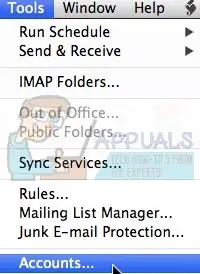
Instrucțiuni
Pasul 1
Pentru dispozitivele de la diferiți producători, trebuie parcurși pași diferiți. Dacă trebuie să resetați Samsung la setările din fabrică, telefonul trebuie oprit. Apoi apăsați simultan mai multe butoane pe carcasă: tasta de volum superioară, „Acasă”, porniți dispozitivul.
Pasul 2
Când restaurați firmware-ul din fabrică la Sony Ericsson, trebuie mai întâi să porniți complet dispozitivul. Apoi apăsați trei butoane în același timp: modul de alimentare al camerei, volumul (butonul de jos), butonul de alimentare al smartphone-ului.
Pasul 3
Pentru dispozitivele LG, trebuie să opriți complet telefonul (opriți alimentarea), apoi să apăsați și să țineți apăsate următoarele butoane în același timp (timp de menținere - 10 secunde): tasta de reducere a volumului, butonul de activare a ecranului principal, butonul de alimentare. Apoi, după ce logo-ul LG apare pe ecran, eliberați butonul de pornire. Când apare ecranul de recuperare, eliberați toate celelalte butoane.
Pasul 4
Pentru a restabili setările din fabrică pe un dispozitiv Huawei, trebuie să apăsați trei butoane în același timp: pornirea telefonului, volumul (creștere) situat lateral și volumul (scăderea).
Pasul 5
Dacă firmware-ul din fabrică este restabilit pe HTC, smartphone-ul trebuie să fie complet oprit. Apoi, țineți apăsată tasta de reducere a volumului pentru o vreme. Apoi, apăsați scurt butonul de alimentare (nu țineți apăsat). Butonul de reducere a volumului trebuie eliberat numai atunci când recuperarea este evidențiată pe ecran (3 androizi vor apărea pe ecran). După aceea, găsiți elementul pentru ștergerea memoriei (Clear Storage) și selectați-l apăsând butonul de alimentare pentru aceasta. Ultimul pas va fi confirmarea acțiunilor selectate, pentru care utilizați butonul de reducere a volumului.






